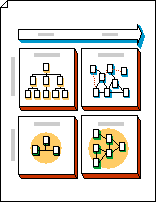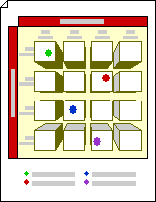Cette rubrique montre comment utiliser les modèles Diagramme de blocs et Diagramme de blocs avec perspective .
Les diagrammes de blocs utilisent des formes de blocs et de blocs en sursélevé pour vous aider à réfléchir, à planifier et à communiquer.
Les diagrammes en bloc avec perspective utilisent des formes 3D pour transmettre des informations de manière spectaculaire.
Créer un diagramme de blocs
-
Cliquez sur l’onglet Fichier.
-
Cliquez sur Nouveau, sous modèles ou catégories, cliquez sur Général, puis double-cliquez sur Diagramme de blocs.
-
À partir des gabarits Blocs et blocs en sursélevé , faites glisser les formes sur la page de dessin.
-
Pour ajouter du texte à une forme, sélectionnez la forme, puis tapez.
Faire en sorte que les formes de blocs s’écoulent les unes dans les autres
-
À partir de Blocs, faites glisser une forme 1D simple, 2D simple ou barre ouverte/fermée sur la page de dessin. Ou, à partir de Blocs en haut, faites glisser une forme flèche droite, flèche haut, flèche gauche, flèche bas, barre horizontale, barre verticale ou coude sur la page de dessin.
-
Cliquez avec le bouton droit sur la forme, puis cliquez sur une commande Ouvrir .
-
Placez l’extrémité ouverte de la forme sur le côté plat d’une autre forme.
Conseil : Pour positionner une forme ouverte et masquer les lignes, placez la forme ouverte à l’avant. Pour modifier l’ordre des formes sélectionnées, sous l’onglet Accueil , dans le groupe Organiser , cliquez sur Avancer ou Renvoyer vers l’arrière.
La page de dessin qui s’ouvre avec le modèle Diagramme de blocs avec perspective inclut un point de fuite. Lorsque vous faites glisser une forme de bloc en relief sur cette page de dessin, la forme s’oriente de sorte que ses lignes de perspective pointent vers le point de disparaître.
-
Cliquez sur l’onglet Fichier.
-
Cliquez sur Nouveau, sous Modèles ou catégories, cliquez sur Général, puis double-cliquez sur Diagramme de blocs avec perspective.
-
À partir du gabarit Blocs avec perspective , faites glisser les formes sur la page de dessin.
-
Pour ajouter du texte à une forme, sélectionnez-la, puis tapez.
-
Pour modifier la perspective des formes, faites glisser le point de disparaître (V.P.) de la page de dessin vers un nouvel emplacement, sur ou hors de la page de dessin.
Remarque : Lorsque vous déplacez le point de disparaître, toutes les formes associées à ce point changent d’orientation.
Conseil : Vous pouvez choisir de masquer ou d’afficher la profondeur pendant que vous travaillez. Sous l’onglet Accueil, dans le groupe Édition, cliquez sur Calques, puis sur Propriétés des calques. Dans la ligne Profondeur 3D, sous Visible, cliquez pour effacer ou afficher la marque case activée, puis cliquez sur OK.
Vous pouvez orienter des formes dans un diagramme de perspective vers différents points de disparaître.
-
À partir de Blocs avec perspective, faites glisser une nouvelle forme de point de disparaître sur le diagramme.
-
Sélectionnez la forme que vous souhaitez réorienter.
-
Faites glisser la poignée de contrôle rouge
La connexion entre la forme et le point de disparaître est collée lorsque la poignée de contrôle
Remarque : Lorsque vous ajoutez un nouveau point de disparaître à un diagramme de perspective, les formes de la page et les formes que vous ajoutez ultérieurement continuent de s’orienter vers le point de disparaître d’origine. Procédez comme suit pour réorienter n’importe quelle forme vers n’importe quel point de disparaître.
-
Cliquez avec le bouton droit sur la forme à modifier, puis cliquez sur Définir la profondeur.
-
Dans la liste Profondeur , cliquez sur un pourcentage. Plus le pourcentage est élevé, plus votre forme s’affiche en profondeur.
Conseil : Pour que la couleur de l’ombre soit différente de celle de la forme, cliquez avec le bouton droit sur la forme, puis cliquez sur Ombre manuelle. Sous l’onglet Accueil , dans le groupe Forme , cliquez sur Ombre, puis sélectionnez une couleur pour l’ombre.
-
Cliquez avec le bouton droit sur le point de suppression que vous souhaitez supprimer, puis cliquez sur Autoriser la suppression.
-
Sélectionnez le point de disparaître, puis appuyez sur la touche SUPPR.
-
Sous l’onglet Accueil, dans le groupe Édition, cliquez sur Calques, puis sur Propriétés des calques.
-
Dans la ligne Point de disparaître, cliquez sur la marque case activée sous Visible pour l’effacer, puis cliquez sur OK.
Remarque : Même si vous ne masquez pas le point qui disparaît, il n’apparaît pas dans un dessin imprimé.